Các ứng dụng của năm 2021 tạo điều kiện thuận lợi cho công việc hợp tác, đảm bảo bạn luôn có được các công cụ cần thiết cho nhu cầu người dùng. Một trong những phần mềm chỉnh sửa văn bản hàng đầu trong doanh nghiệp là Google Docs cũng hỗ trợ điều này. Hôm nay, chúng ta sẽ xem xét cách thức hoạt động của nó và cách bạn có thể chat với đồng nghiệp của mình trong Google Documents.
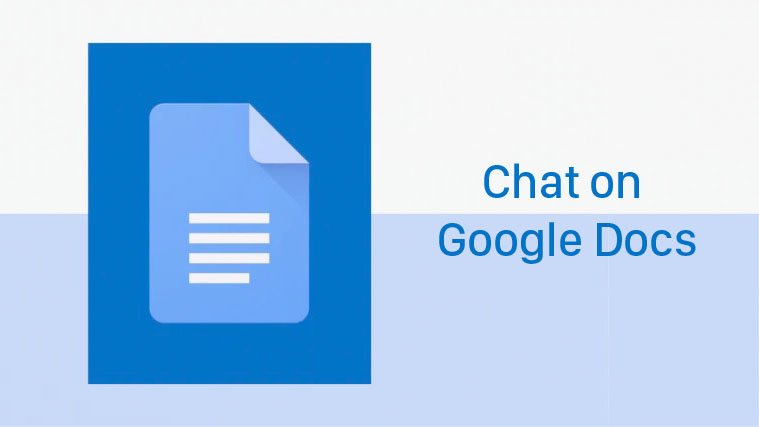
Xem nhanh
Bạn có thể chat trên Docs không và nó hoạt động như thế nào?
Chat thực sự có sẵn trong Google Docs và chúng tôi tin rằng nó là một trong những tính năng bị đánh giá thấp nhất của trình soạn thảo văn bản. Nếu các điều kiện phù hợp được đáp ứng, bạn sẽ có thể chat với các cộng tác viên đồng nghiệp của mình và làm việc năng động trên nền tảng được chia sẻ mà không cần suy nghĩ quá nhiều về điều đó.

Tuy nhiên, chat trong Google Docs không thể là một điểm hấp dẫn vì các tính năng còn khá hạn chế. Mặc dù vậy, nó chắc chắn có thể hỗ trợ cộng tác khi cần thiết ngay cả khi bạn không thể gửi biểu tượng cảm xúc, GIF, hình ảnh hoặc video qua chat Google Docs. Không có giới hạn ký tự được đề cập cho việc nhắn tin, có nghĩa là bạn có thể phóng to văn bản của mình tùy thích. Chỉ cần viết nó lên và nhấn Enter để gửi.
Cách bật chat trong Docs với tư cách người dùng
Đối với người dùng Google thông thường, không phải là tổ chức, chat trong Google Docs đã được bật theo mặc định. Tuy nhiên, bạn không thể tắt ngay cả khi muốn. Vì vậy, hãy mở bất kỳ file Google Docs nào và chat được bật cho bạn.
Nhưng trên các tài khoản Google của tổ chức, không phải là ID gmail.com thì việc bật hoặc tắt tính năng chat trên Google Documents phụ thuộc tổ chức. Nếu bạn cần bật chat trong Google Docs cho tổ chức của mình, thì bạn cần có tài khoản administrator có đặc quyền của administrator cấp cao để thực hiện các thay đổi cần thiết trong cài đặt Google Workspace của mình.
Cách bật chat trong Docs với tư cách administrator
Với tư cách là administrator của tổ chức hỗ trợ Google Workspace, bạn có toàn quyền kiểm soát cách nhân viên của bạn được phép hòa nhập với nhau. Bạn có thể bật tùy chọn chat để cung cấp cho nhân viên đặc quyền mà họ mong muốn. Theo mặc định, tính năng chat được bật trong Google Docs. Nhưng nếu bạn thấy nó bị vô hiệu hóa, hãy làm theo các bước được đề cập bên dưới để bật lại.
Trước tiên, hãy đăng nhập vào Google Admin Console của Google bằng tài khoản có đặc quyền của administrator cấp cao. Khi bạn truy cập trang chủ, hãy chuyển đến Apps.

Tiếp theo, đi tới Google Workspace.

Bây giờ, hãy truy cập Google Chats and Classing Hangouts.

Sau đó, nhấp vào mũi tên xuống ở bên phải của Service status. Chọn những nhóm mà các thay đổi sẽ áp dụng. Cuối cùng, đặt cài đặt dịch vụ thành Chat and classing Hangouts và nhấn nút Save

Chat sẽ được bật cho tất cả người dùng trong tổ chức của bạn.
Bạn có thể sử dụng điện thoại di động để chat không?
Tại thời điểm này, Google Documents chỉ bật tính năng chat cho người dùng ứng dụng khách web docs.google.com. Bạn không thể sử dụng hộp chat trong Google Docs nếu bạn đang sử dụng ứng dụng này trên điện thoại di động của mình.
Cách tắt chat trong Google Docs
Nếu bạn là người dùng Gmail miễn phí, bạn không thể bật hoặc tắt tùy chọn chat trong Google Docs. Tuy nhiên, với tư cách là administrator của Google Workspace của tổ chức, bạn có toàn quyền kiểm soát tính năng này.
Bắt đầu bằng cách truy cập Google Admin Console (bảng điều khiển dành cho quản trị viên) của Google và đăng nhập bằng tên người dùng và mật khẩu của ID administrator tổ chức của bạn. Đảm bảo sử dụng tài khoản có đặc quyền của administrator cấp cao. Sau khi bạn đến trang chủ, hãy chuyển đến Apps.

Bây giờ, hãy nhấp vào Google Workspace.

Tiếp theo, đi tới Google Chat and classic Hangouts.

Chọn nơi bạn muốn áp dụng cài đặt (toàn bộ tổ chức hoặc một nhóm cụ thể) và nhấn vào mũi tên xuống ở bên phải của Service status. Nó sẽ được đặt thành On for everyone theo mặc định.

và chọn Both turned off. Cuối cùng, nhấn Save và thoát khỏi khu vực.

Tại sao chat không khả dụng cho bạn?
Nếu bạn là người dùng Google Documents, bạn sẽ có quyền truy cập vào các tính năng chat ngay sau cổng. Nếu không, hãy xem ba lý do hàng đầu được đánh dấu bên dưới.
Không ai khác đang chỉnh sửa
Tùy chọn chat trong Google Docs chỉ hoạt động khi có nhiều bên tham gia. Bạn sẽ không thấy nút chat nếu bạn là người duy nhất chỉnh sửa tài liệu. Đảm bảo có người khác ở đầu dây bên kia và thử lại.
Bạn chưa đăng nhập
Ngay cả khi bạn đang truy cập vào một tài liệu được chia sẻ rộng rãi thông qua một liên kết, bạn sẽ không có quyền truy cập vào tất cả các tính năng bên trong Google Documents trừ khi bạn đăng nhập. Vì vậy, nếu bạn không thể chat, hãy đảm bảo rằng bạn đã đăng nhập vào tài khoản Google. Tương tự, các cộng tác viên khác cũng phải đăng nhập vào tài khoản Google tương ứng của họ để được hưởng đặc quyền chat.
Bạn đang thử từ ứng dụng dành cho thiết bị di động
Hiện tại, tùy chọn chat trong Google Docs chỉ khả dụng thông qua ứng dụng khách web hoặc trang web Google Docs. Vì vậy, nếu bạn đang sử dụng ứng dụng Google Docs để thiết lập kết nối trên thiết bị di động thì sẽ không thành công. Hãy chuyển sang ứng dụng khách web và thử lại.
Administrator đã tắt nó
Nếu bạn đã đăng nhập, cộng tác với người dùng và đang sử dụng ứng dụng khách web, bạn sẽ có quyền truy cập vào tính năng chat ngay lập tức. Vẫn không thể làm cho nó hoạt động? Bạn phải liên hệ với administrator hệ thống của mình để có câu trả lời. Chỉ administrator tài khoản mới có quyền bật hoặc tắt chat. Vì vậy, hãy đảm bảo rằng bạn yêu cầu họ kích hoạt nó ngay từ đầu.
















